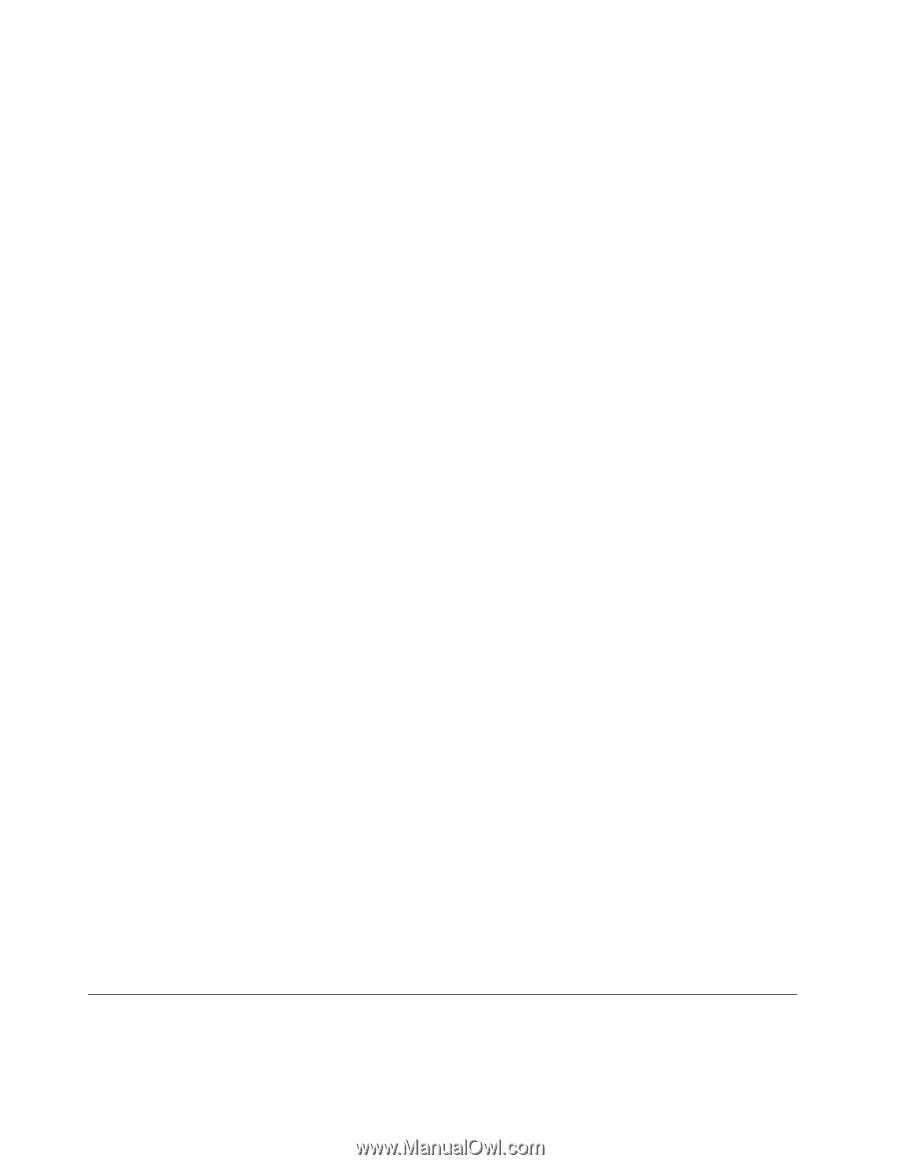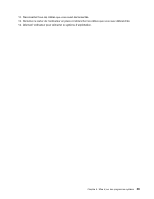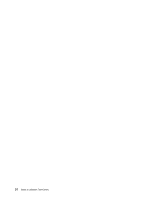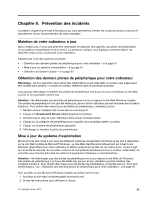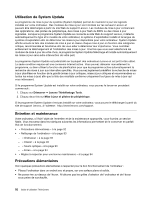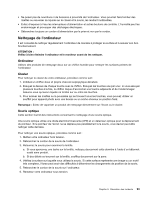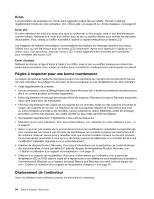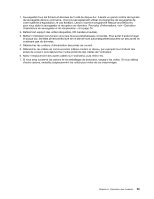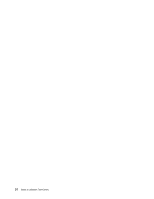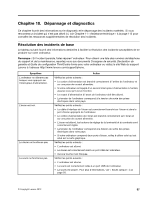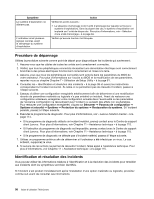Lenovo ThinkCentre M92z (French) User Guide - Page 106
Règles à respecter pour une bonne maintenance, Déplacement de l'ordinateur, Ecran
 |
View all Lenovo ThinkCentre M92z manuals
Add to My Manuals
Save this manual to your list of manuals |
Page 106 highlights
Ecran L'accumulation de poussière sur l'écran peut aggraver la gêne liée aux reflets. Pensez à nettoyer régulièrement l'écran de votre ordinateur. Voir « Ecran plat » à la page 94 ou « Ecran classique » à la page 94. Ecran plat Si votre ordinateur est doté d'un écran plat dont la surface est un film souple, celle-ci doit être entretenue comme indiqué. Nettoyez-la à l'aide d'un chiffon doux et sec ou soufflez dessus pour enlever les particules de poussière. Puis, utilisez un chiffon humidifié à l'aide d'un liquide nettoyant pour écrans LCD. Les magasins de matériel informatique commercialisent des liquides de nettoyage destinés aux écrans. Utilisez ceux qui ont été conçus pour les écrans LCD uniquement. Après avoir appliqué le liquide sur un chiffon doux, non pelucheux, nettoyez l'écran LCD. Il existe également des serviettes pré-humidifiées pour l'entretien des écrans LCD. Ecran classique Nettoyez la vitre de ce type d'écran à l'aide d'un chiffon doux et sec ou soufflez dessus pour enlever les particules de poussière. Puis, utilisez un chiffon doux, humidifié d'un nettoyant pour vitres liquide non abrasif. Règles à respecter pour une bonne maintenance Le respect de quelques règles de maintenance peut vous permettre de maintenir les bonnes performances de votre ordinateur, de protéger vos données, et de vous préparer en cas de défaillance de votre ordinateur. • Videz régulièrement la corbeille. • Lancez de temps à autre le Défragmenteur de disque Windows afin d'éviter les problèmes de performance liés à un nombre excessif de fichiers fragmentés. • Faites régulièrement le ménage des dossiers Boîte de réception, Eléments envoyés et Eléments supprimés dans votre application de messagerie. • Effectuez régulièrement des copies de sauvegarde de vos données vitales sur des supports amovibles et rangez ces supports en lieu sûr. La fréquence de ces sauvegardes dépend de l'importance que vous ou votre entreprise accordez à ces données. Lenovo propose en option différentes unités de stockage amovibles comme, par exemple, des unités CD-RW ou des unités de DVD inscriptibles. • Sauvegardez régulièrement l'intégralité de votre unité de disque dur. • Maintenez à jour votre ordinateur. Pour plus d'informations, voir « Maintien de votre ordinateur à jour » à la page 91. • Gérez un journal. Les entrées de ce journal doivent inclure les modifications matérielles ou logicielles les plus importantes, les mises à jour de pilote de périphérique, les incidents survenus par intermittence et les solutions mises en oeuvre pour y remédier, ainsi que tous les incidents mineurs qui se sont produits. Ce journal permet (aussi bien à vous qu'à un technicien Lenovo) de déterminer si un incident est lié à une modification matérielle, logicielle ou à un autre événement. • Création de disques Product Recovery. Pour plus d'informations sur la restauration de l'unité de disque dur aux paramètres d'usine par défaut à l'aide de disques de récupération Product Recovery, voir « Création et utilisation d'un support de récupération » à la page 73. • Création d'un support de récupération. Pour plus d'informations sur l'utilisation d'un support de récupération (CD ou DVD) dans le cadre de la reprise suite à une défaillance vous empêchant d'accéder à l'environnement Windows ou à l'espace de travail Rescue and Recovery sur votre unité de disque dur, voir « Création et utilisation d'un support de récupération d'urgence » à la page 76. Déplacement de l'ordinateur Avant de déplacer votre ordinateur, prenez les précautions ci-dessous. 94 Guide d'utilisation ThinkCentre